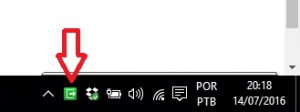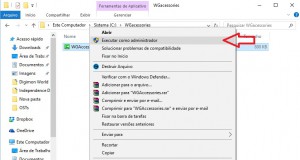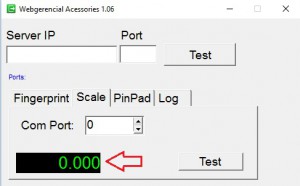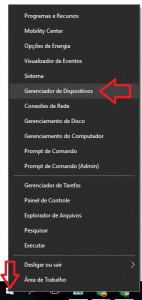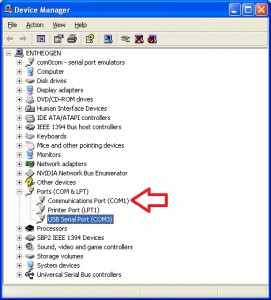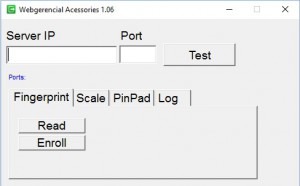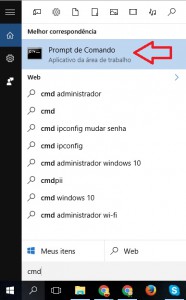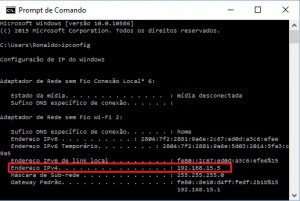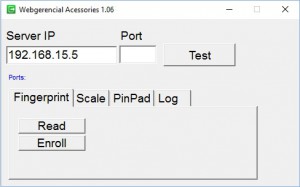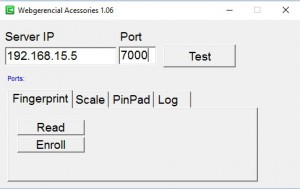Podem ocorrer problemas com a balança, e muitas vezes esse problema está no aplicativo que conecta ele ao sistema.
1-Caso o cliente entre em contato informando que não está conseguindo utilizar a balança, acesse a máquina e confira se o programa apontado pela seta está aberto.
2-Caso ele não esteja, por favor acesse a pasta C:/WGacessories, clique com o botão direito sobre o programa e abra como Administrador (Run as Administrator).
3-Caso ainda não funcione, dê duplo clique no aplicativo e confira a aba SCALE e confira se quando o cliente coloca peso sobre a balança, aparece o peso no contador verde.
4-A opção COM PORT define a entrada em que o cabo da balança está ligado no computador.
Para conferir se está definida a entrada correta, por favor confira clicando no botão iniciar com o botão direito e selecione Gerenciador de dispositivos (Device manager).
5-No gerenciador de dispositivos, confira qual a porta COM da balança, e veja se é a mesma definida no aplicativo.
6-Se mesmo assim não der certo, dê duplo clique sobre o programa e confira se o IP definido nele é o mesmo IP do servidor.
7-Para conferir o ip do servidor, acesse o servidor, clique na pesquisa do computador e digite CMD, e abra a opção Prompt de comando (Command Prompt).
8-Na tela que abrir, digite “ipconfig” e aperte ENTER. O IP do servidor estará logo após os dizeres “Endereço IPv4” (IPv4 Address).
9-No caso o ip é 192.168.15.5, e sendo assim deve ficar configurado no aplicativo conforme o print abaixo.
10-O campo PORT se trata da porta usada para abrir o sistema. Normalmente essa porta é a 7000, mas vai variar de sistema para sistema. O número da porta está presente ao final do endereço utilizado para acessar o sistema. Identifique-o e defina nesse campo.
Pronto! Provavelmente a balança funcionará sem problemas após essas configurações!